《ps2019》怎么抠图
2021-10-14376次佚名
- 类型:图像处理
- 时间:2024-01-24
- 标签:ps,图像处理
ps软件是目前最专业的图像处理软件,也是从事设计师、图片美工等从事设计行业的必备软件,对于很多新人都不知道《ps2019》怎么抠图,下面小编就给大家带来了ps2019抠图教程,一起来看一下吧!
1、打开电脑进入系统后,将需要编辑的图片,拖到PS图标上进行打开。
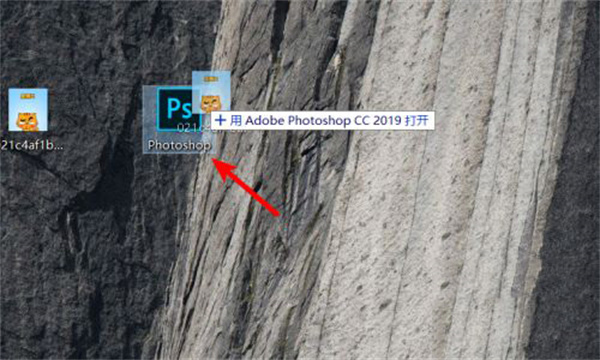
2、打开后,在主界面右侧,双击图片的图层,将其变为普通图层。
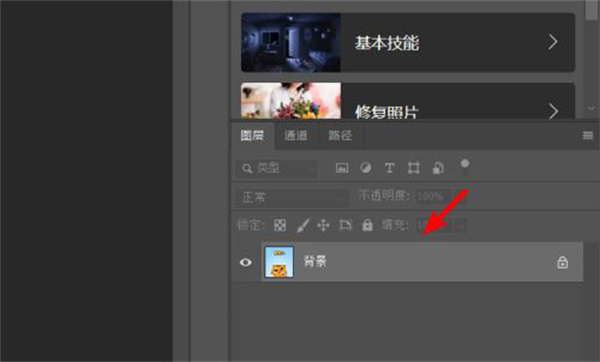
3、在主界面左侧的工具栏总,选择套索工具下方的磁性套索工具,这个比较好控制。
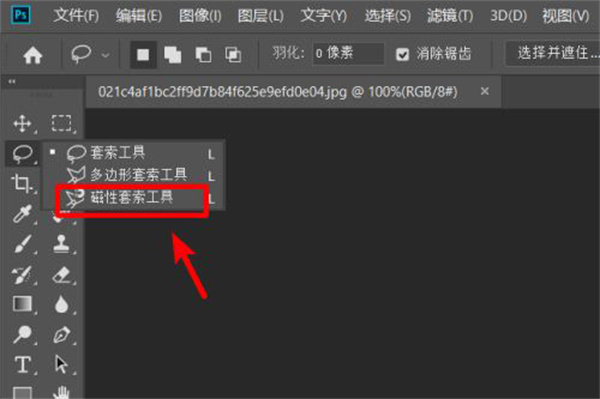
4、选择完毕后,沿着需要抠图的轮廓边缘,添加点进行选择。
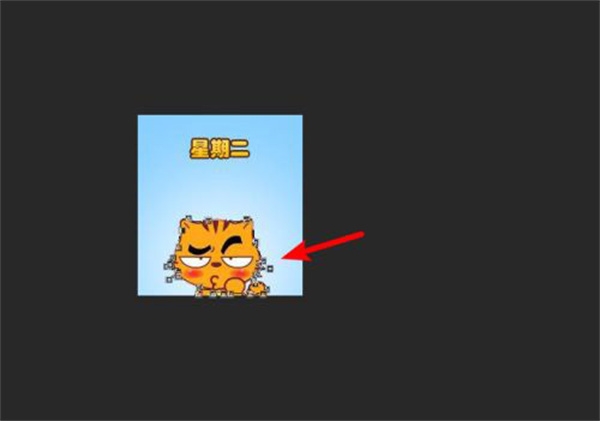
5、添加完毕后,双击即可选中需要抠取的图片。
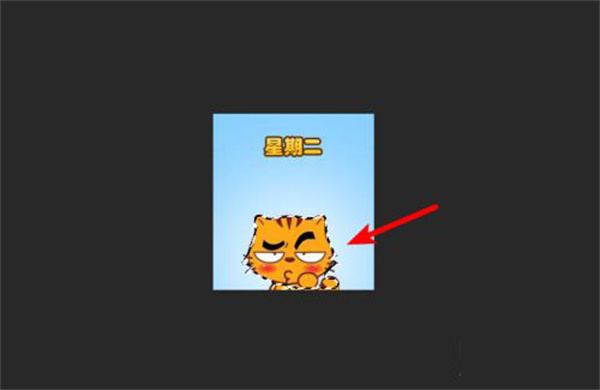
6、选中图片后,点击上方的选择,选择下方的反向选择,也可以使用快捷键shift+Ctrl+i来操作。
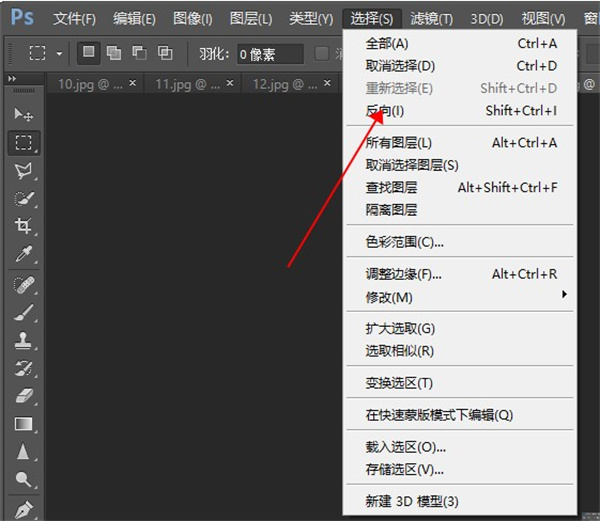
7、选择后,按下键盘的退格键,将多余的部分删除,即可将图片抠出。
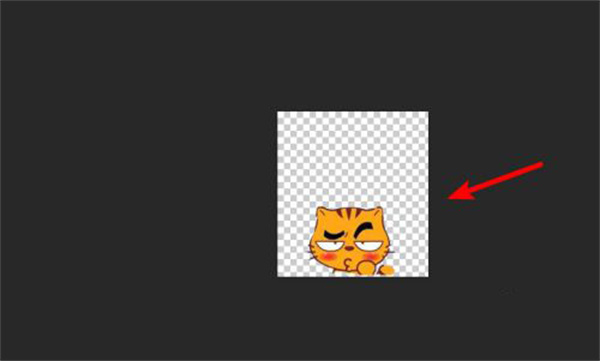
8、对于纯色背景的图片,也可以点击左侧工具中的快速选择工具图标。
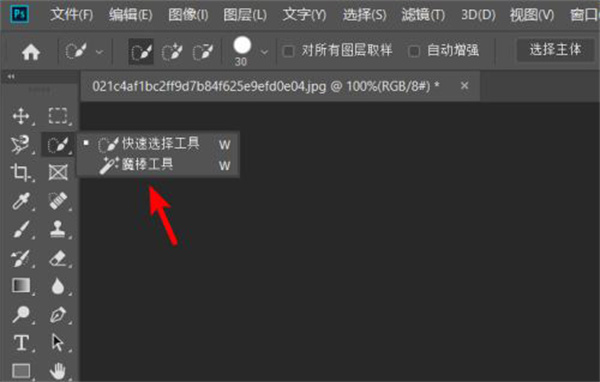
9、点击后,使用快速选择工具或者魔棒工具,选择背景。
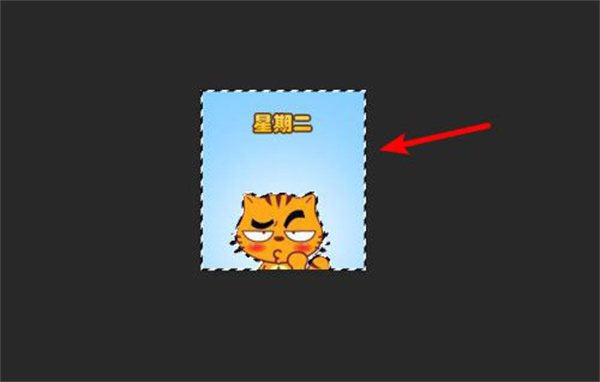
10、选定后,通过退格删除键删除背景,也可以完成图片的抠取。
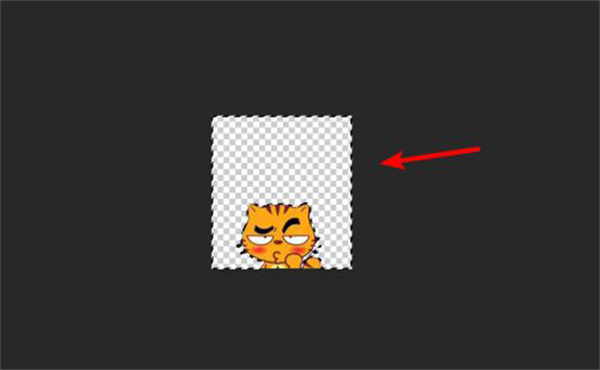
1、打开电脑进入系统后,将需要编辑的图片,拖到PS图标上进行打开。
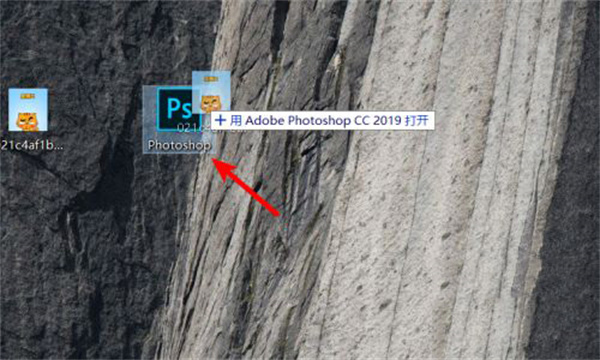
2、打开后,在主界面右侧,双击图片的图层,将其变为普通图层。
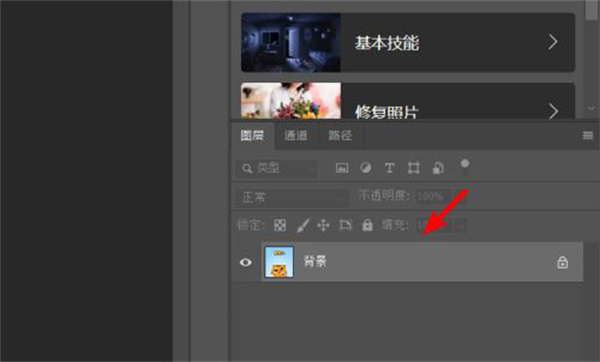
3、在主界面左侧的工具栏总,选择套索工具下方的磁性套索工具,这个比较好控制。
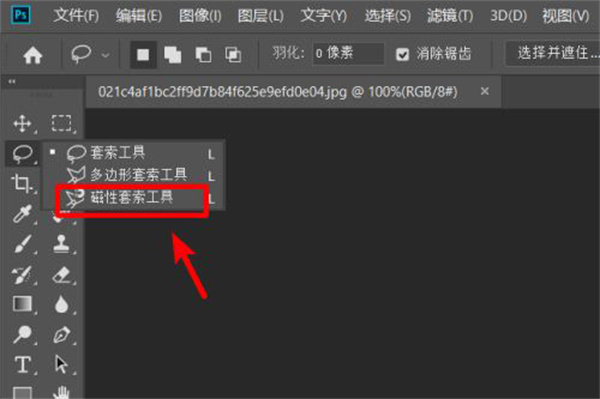
4、选择完毕后,沿着需要抠图的轮廓边缘,添加点进行选择。
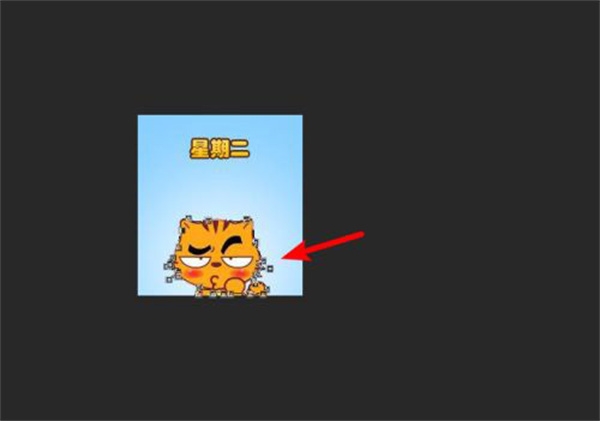
5、添加完毕后,双击即可选中需要抠取的图片。
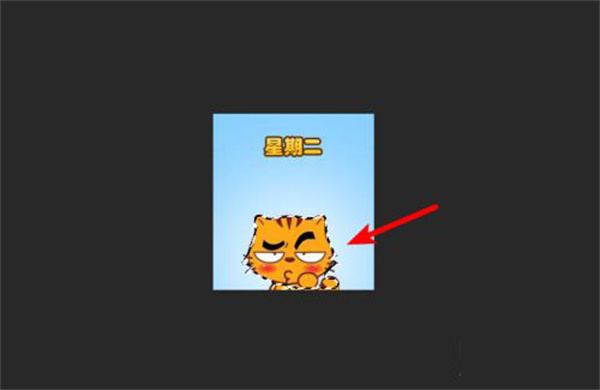
6、选中图片后,点击上方的选择,选择下方的反向选择,也可以使用快捷键shift+Ctrl+i来操作。
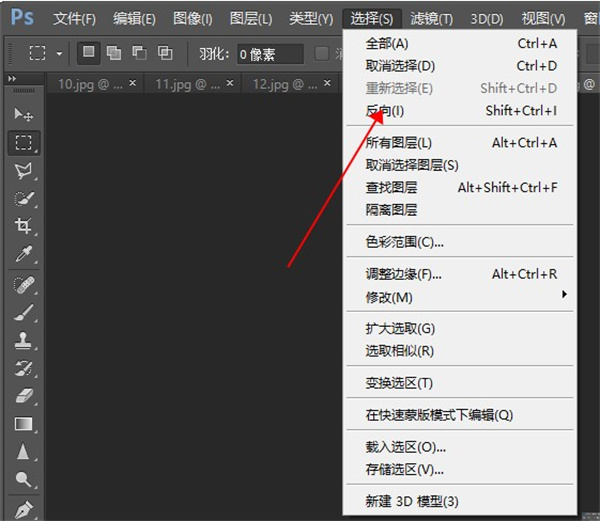
7、选择后,按下键盘的退格键,将多余的部分删除,即可将图片抠出。
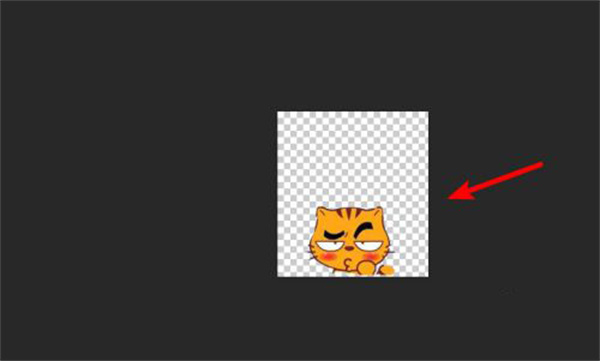
8、对于纯色背景的图片,也可以点击左侧工具中的快速选择工具图标。
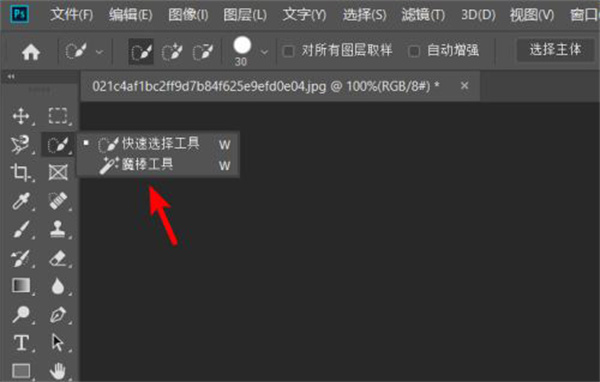
9、点击后,使用快速选择工具或者魔棒工具,选择背景。
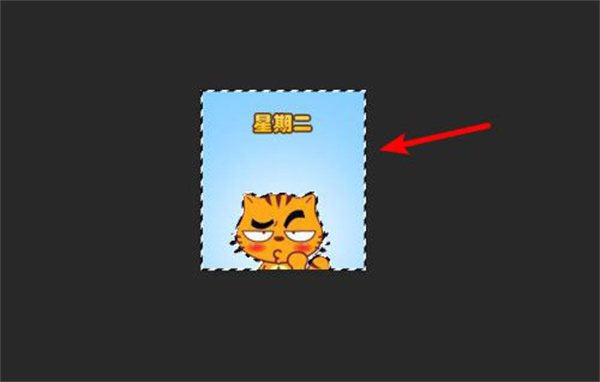
10、选定后,通过退格删除键删除背景,也可以完成图片的抠取。
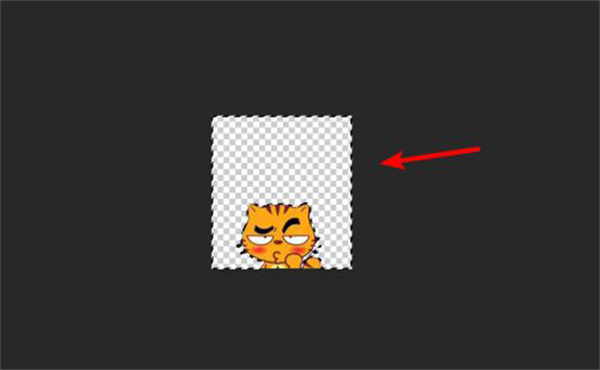
同类软件
相关合集

- 可以做动图的电脑软件推荐
- GIF动图是一种强大的多媒体格式,适用于许多不同的用途,它们的简洁性、易用性和广泛的应用支持使其成为网络上流行的内容形式之一,那么可以做动图的电脑软件有哪些?本次小编就为各位小伙伴整理了一些免费gif动图制作软件电脑版,其中就涵盖了Adobe Photoshop、animator等多款优质动图制作软件,这些GIF动图制作软件不仅可以制作各种高质量的GIF动图,同时还提供了丰富的绘图工具和动画特效,有需要的小伙伴一起来看看吧!
-

-

ulead gif animator 5绿色版 v5.05 其它行业 / 6.58M
-

美图秀秀电脑版 v7.5.4.1官方版 图像处理 / 206.86M
-

Fireworks cs5中文版 附安装教程 图像处理 / 78.87M
-

-

相关文章
- 教程
网友评论
共0条评论(您的评论需要经过审核才能显示)
近期热点
- 交易猫接单代练教程03-16
- 交易猫联系卖家教程03-16
- 浙里办相亲角功能入口教程03-05
- photoshop插件安装方法01-29
- 悟饭游戏厅把游戏移到桌面的方法01-27
- 交管12123期满换证流程01-27
- 交管12123年检预约流程01-27
- 悟饭游戏厅怎么连接有线手柄01-27
精品推荐
-

GIMP(开源图像编辑软件) v2.10.36官方版 图像处理 / 305.9M
查看 -

Adobe Illustrator 2018绿色版(ai2018) v22.0.1 图像处理 / 1.82G
查看 -

美图秀秀电脑版 v7.5.4.1官方版 图像处理 / 206.86M
查看 -

PixPin截图工具官方版 v1.8.2.0中文版 图像处理 / 34.17M
查看 -

Aurora HDR特效工具2018 图像处理 / 217.99M
查看




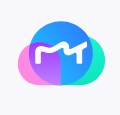



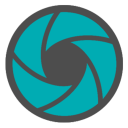
















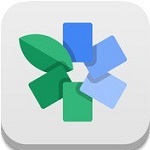

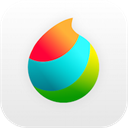










 赣公网安备 36010602000087号
赣公网安备 36010602000087号